Günün her anında yanımızda olan mobil cihazlar ile hemen her işlemi yapabiliyoruz. Şimdi bu duruma farklı bir boyut kazandırarak, telefon üzerinden bilgisayara bağlanp bir çeşit uzak masaüstü bağlantısı oluşturacağız. SymRDP isimli mobil yazılım tam da bu işi yapmak için tasarlanmış. Üstelik bilgisayarınıza bağlandıktan sonra telefonunuzun tüm işlevlerini de masaüstünde kullanabiliyorsunuz.
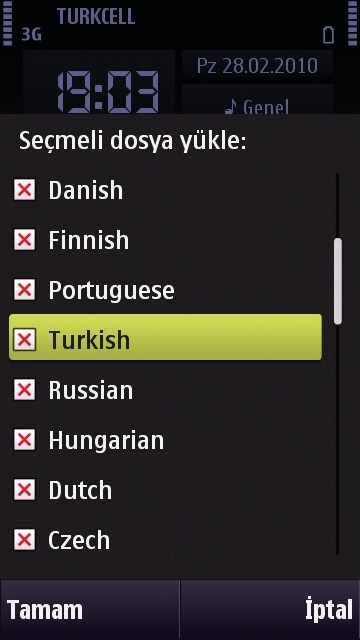
SymRDP oldukça iddialı ve güçlü bir yazılım. 20’den fazla dil desteği bulunan uygulama, seçmeli olarak istediğiniz dil seçeneklerini yüklemenize olanak tanıyor. Bu seçeneklerin arasında Türkçe’nin de yer alıyor olması güzel bir haber.
{pagebreak::Ağdaki Bilgisayarlar}
Ağdaki Bilgisayarlar
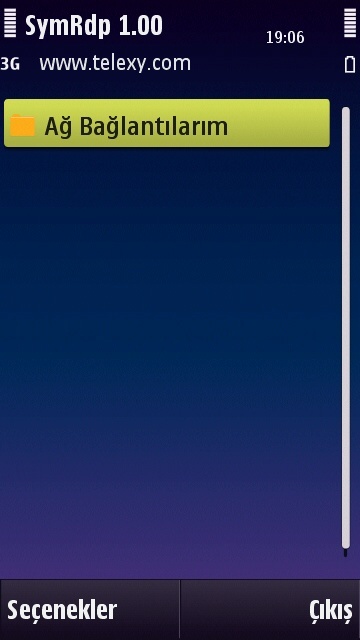
Yazılımın yüklenmesi esnasında birden çok istemciye yükleme izni vermeniz gerekiyor. Kurulumun ardından karşılaştığınız ekran bu şekilde. Buradan Ağ Bağlantılarım seçeneğine tıklayarak, ağda yer alan bilgisayarları görebiliyoruz.
{pagebreak::Erişim Noktası Seçimi}
Erişim Noktası Seçimi
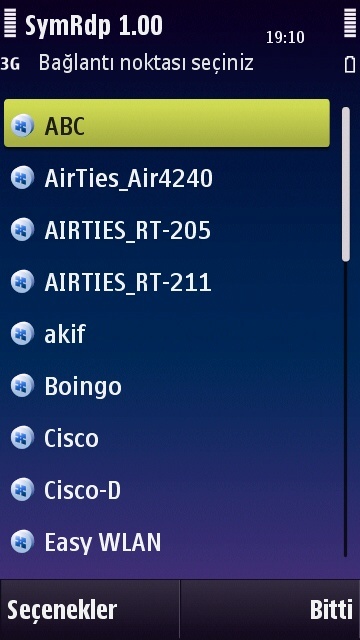
Ağ Bağlantılarım adımını seçtiğimizde karşımıza kullanmak istediğimiz erişim noktasını sorgulayan bir ekran geliyor. Buradan kullanacağımız bağlantıyı seçerek devam ediyoruz.
{pagebreak::Seçim Ekranı}
Seçim Ekranı
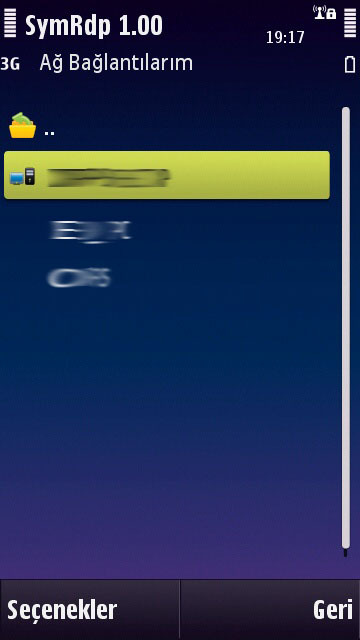
Erişim noktasına başarılı bir şekilde erişim sağlamayı başardıysanız, ağınızda yer alan bilgisayarları görebiliyorsunuz demektir. Bu ekranda, bilgisayarların adlarına tıklayarak ekstra bir ayar yapmanıza gerek kalmadan kolaylıkla bağlantıyı sağlayabiliyorsunuz
{pagebreak::Erişim Konfigürasyonu}
Erişim Konfigürasyonu

Bağlantı için yapabileceğiniz ayarlar, istediğiniz bilgisayara tıkladığınızda otomatik olarak ekrana gelse de bu ayarları dilediğiniz şekilde düzenleyebilmeniz yahut elle girmeniz mümkün. Şimdi bu ayarları kısaca açıklayalım:
– İlk seçenekte bağlantınıza vereceğiniz ismi giriyorsunuz. Bu ayırt edilebilirliği kolaylaştırmak için konulmuş bir özellik. Ne olduğunun çok fazla bir önemi yok.
– Ana makine adımı işin en önemli kısmı. Buradan bağlanmak istediğiniz bilgisayarın adını yahut ip adresini doğru bir şekilde girmeniz gerekiyor. RDP oturumunun doğru bir şekilde başlatılabilmesi için girilecek ayar “ip adresi veya bilgisayar adı:port numarası” şeklinde olmalı. Örnek: ev_pc:3388 ya da 192.168.2.7:3387 gibi.
– Hesap adımından yetkilendirmek istediğiniz ve daha önce ana menüden eklediğiniz kullanıcı adı ve şifrelerden birini seçiyorsunuz.
– Ekran çözünürlüğü adımında 1280×720 ve telefon ekran boyutu olarak iki alternatifiniz mevcut.
– Açılacak oturum seçeneğinden konsol yahut normal (uzak masaüstü) adımlarından birini kullanabiliyorsunuz.
– Renk derinliği adımı ile bağlantı hızınıza göre optimum performansı sağlamak için seçim yapabilirsiniz. Ne kadar az kalite o kadar yüksek performans!
– Fare yönü seçeneğinden ise dokunmatik ekranı bir kez tıkladığınızda uzak masaüstünde hangi fare butonunun görevinin üstlenileceğini seçiyorsunuz.
{pagebreak::Bağlantı Ekranı}
Oturum Açma
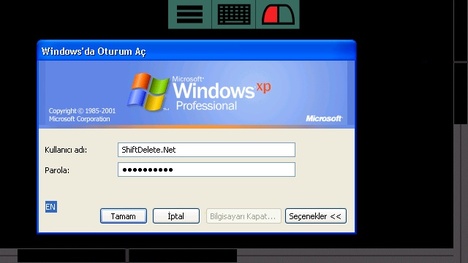
Uzak masa üstüne bağlandığınızda karşılaşacağınız görüntü bu şekilde. Oturum açarak hemen bağlantıyı sağlayabilirsiniz.
Sym RDP Sanal Klavye
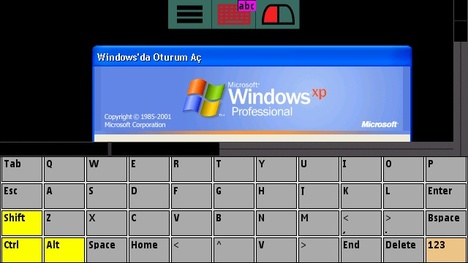
Sanal klavye seçeneği sayesinde kullanım esnasında herhangi bir aksama ile karşılaşmıyorsunuz.
Tüm OS9 çekirdeğini taşıyan dokunmatik ekranlı Symbianlar ile uyumlu çalışan yazılımın deneme sürümüne burada yer alan adresten ulaşabilirsiniz. Ayrıca geliştirici tarafından yayınlanan kapsamlı bilgiye de burada yer alan bağlantıdan erişebilmeniz mümkün.

Abi bn yapamadım ya Kullanıcı ve şifre istiyo ne yapmam lazım şimdiden saol.
çözemedim yaw bilgisayarın port numarasını nasıl bulacagım yada hangi portu seçmem gerek
İndirme tiki yok : /
Download linki nerede ??
cfasd
Azıcık görsel ile anlatsaydiniz daha iyi olurdu böyle hiç bir işe yaramıyor
Ben android telefon ile touchpad uygulamasi yapmak istiyorum yardımcı olabilir misiniz ne yapmam gerekiyor nerden başlamam gerekiyor
Detay vermemişsin, PC Remote de aynı işi yapıyor anlattıklarına göre, bu söylediklerini evdeki herhangi bir ağa bağlanmadan dışarıdan(park, sokak, kafe vb) mobil veri üzerinden bağlanabiliyor muyuz? Eğer öyleyse daha detaylı bir anlatım daha faydalı olacaktır.